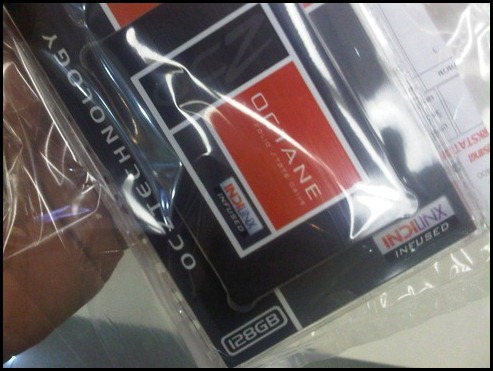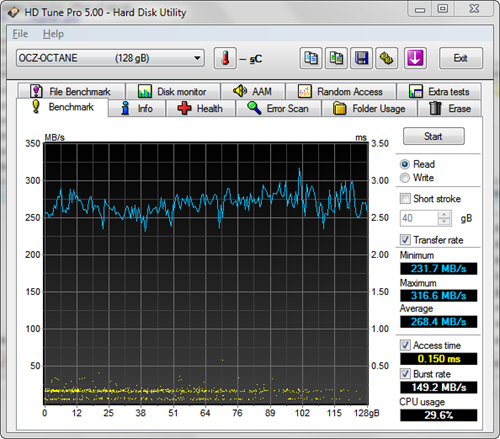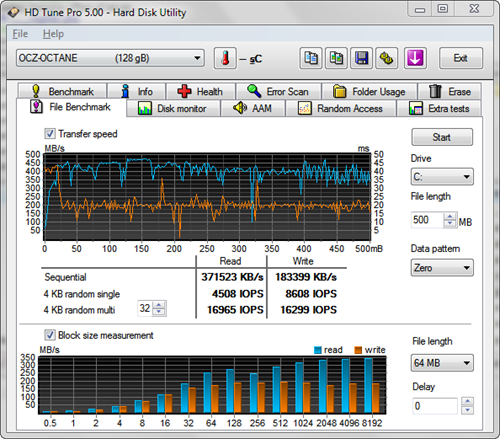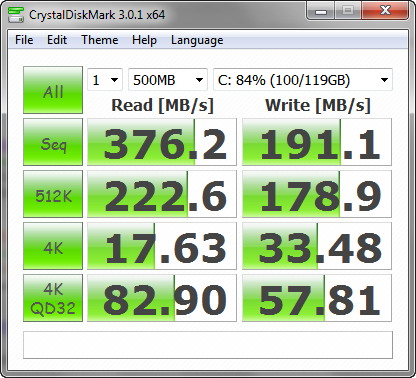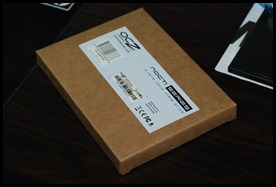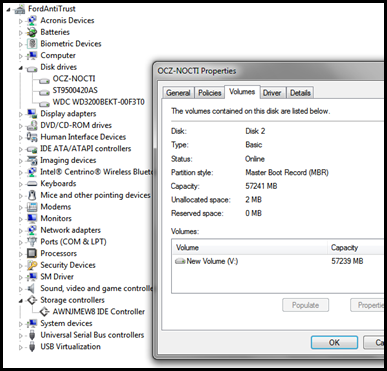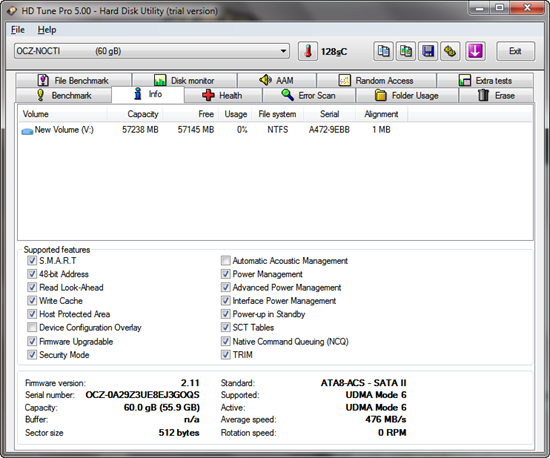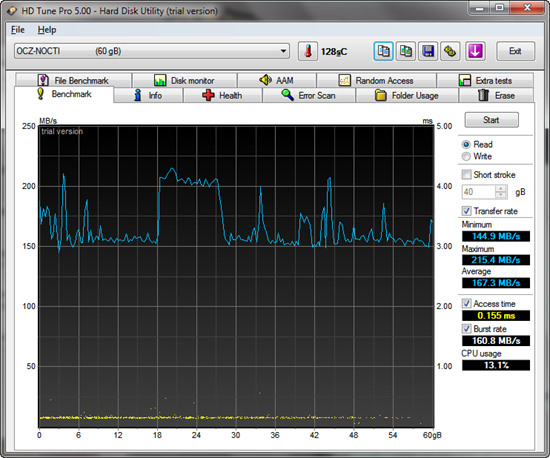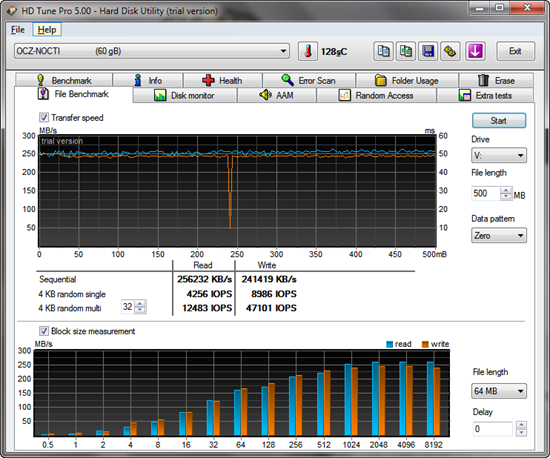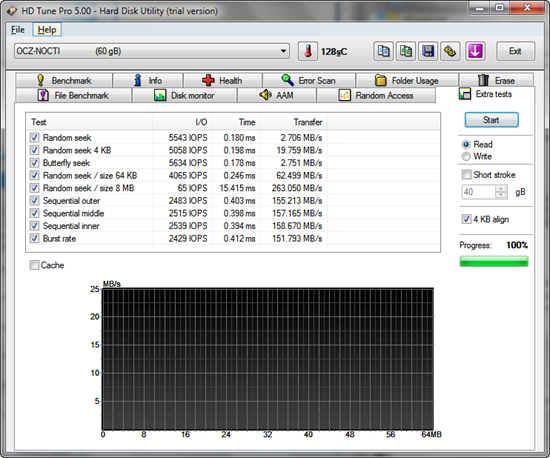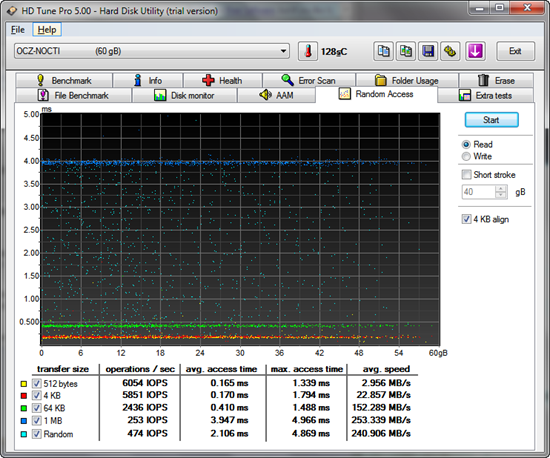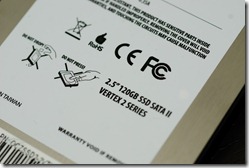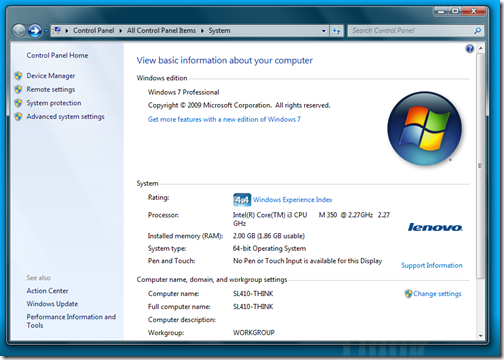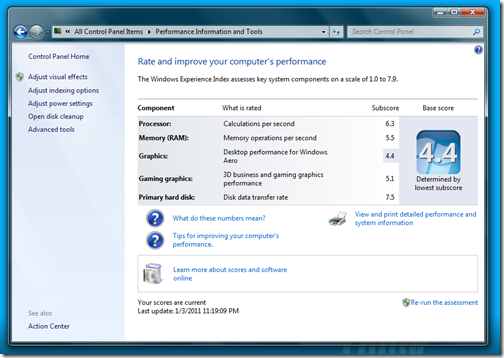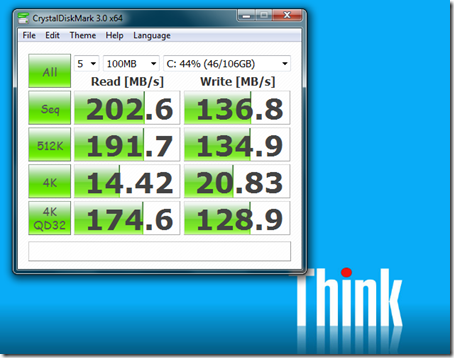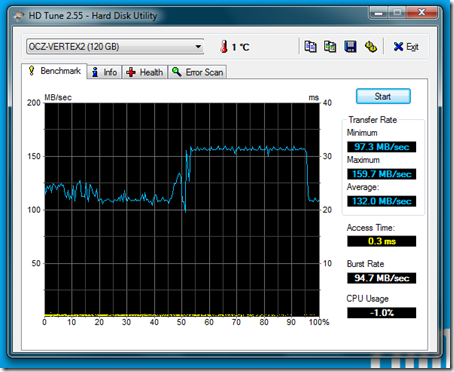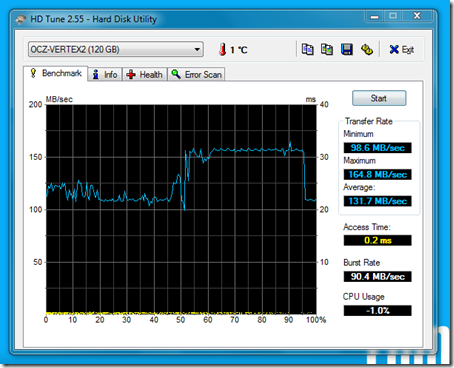เป็นครั้งแรกที่ได้ใช้ SSD (Solid-State Drive) อย่างจริงจัง โดยปรกติแล้ว ผมมักจะใช้งาน SSD แบบผ่านๆ เสียมากกว่า แต่ด้วยทาง MemoryToday ได้ส่ง SSD สุดแรงตัวนี้มาให้ผมทดสอบ แน่นอน ผมได้นำมาใช้งานในลักษณะทำงานจริงเป็นหลัก ทั้งการทำงานด้าน Software Develop, ตกแต่งภาพถ่ายที่ต้องใช้ความสามารถในการเข้าถึงไฟล์ที่รวดเร็ว และการใช้งานทั่วๆ ไปในชีวิตประจำวันอื่นๆ
แน่นอนถ่้าผมนำมาทดสอบกับ Lenovo ThinkPad Z61t ก็ดูจะไม่เต็มที่ เพราะเป็น interface แบบ SATA 1.5Gbps แต่โชคดีที่ระหว่างนี้ผมมีเครื่อง ThinkPad Edge 14” (0578-23U) อยู่ข้างกายพอดี เลยได้โอกาสทดสอบกับ CPU และ Chipset รุ่นที่ทำตลาดจริงๆ ในปัจจุบัน ทำให้การทดสอบนี้ดูจะทันสมัยแน่นอน
แน่นอนว่า SSD นั้นแตกต่างจาก HDD (Harddisk Drive) ตรงที่ไม่ใช้จานแม่เหล็กเพื่อเก็บข้อมูล และต้องมีมอเตอร์เพื่อหมุนตัวจานแม่เหล็กเพมื่อให้หัวเข็มอ่านและเขียนข้อมูล แต่เป็นการใช้ CHIP หน่วยความจำ (คิดไม่ออก ก็คล้ายๆ กับพวก SD Card หรือ CF Card) ซึ่งใช้ Technology ชื่อ NAND flash memory แต่เอามาเรียงต่อกันเป็นแผงใหญ่ๆ แล้วใส่ interface ที่ต้องการนำไปเชื่อมต่อในภายหลังนั้นเอง แต่ข้อดีที่ทำให้มันเร็วคือการเข้าถึงข้อมูลแบบ Direct Access และความทนทานต่อสภาพความสั่นะเทือนระหว่างที่ใช้งานอยู่เป้นหลักนั้นเอง (หาอ่านต่อใน Google แล้วกันครับ)
เรามาดูหน้าตากันดีกว่า ว่าเจ้า SSD ตัวที่ผมกำลังผู้ถูกมีหน้าตาอย่างไร

หน้าตา SSD Ocz VERTEX 2 SATA II 2.5” นั้นเก็บงานได้เนียนครับ


ตัว interface connection แบบ SATA ที่สามารถนำไปใช้กับ Notebook และ Desktop ได้ทันที โดยถ้าใช้กับ Desktop ในตัวกล่องก็มีชุดเหล็กยึดสำหรับใส่กับช่องใส่ HDD 3.5” ของ Desktop ให้เลยไม่ต้องซื้อเพิ่มเติมแต่อย่างใด

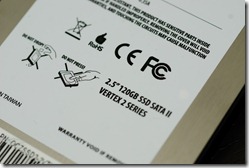
อัตราการกินไฟไม่มากเท่าไหร่ น้อยกว่า HDD 2.5” 7,200rpm อยู่ 20 – 30%” โดยประมาณ
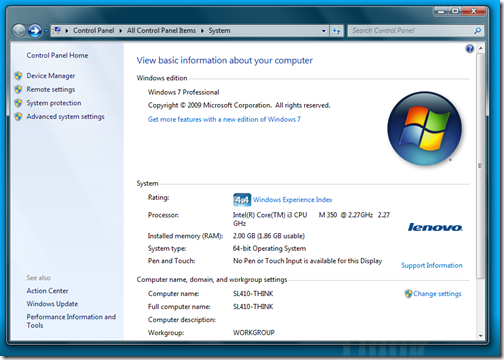
คุณสมบัติของครื่อง ThinkPad Edge 14” (0578-23U) ก็มี Intel i3-350M (2.2GHz) ใส่ RAM มา 2GB DDR3 พร้อมกับ Microsoft Windows 7 Professional 64bit EE ที่ Preload มาจากทาง Lenovo เอง
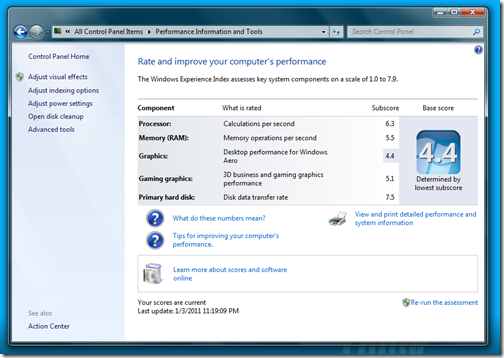
Windows Experience Index ให้คะแนน SSD ตัวนี้ทะลุไป 7.5 เลยทีเดียว (HDD 2.5” 7,200rpm จะได้ประมาณ 5.8)
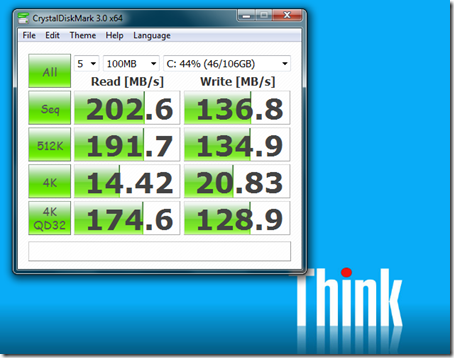
ทดสอบกับไฟล์จำนวนขนาด 100MB บนโปรแกรม CrytalDiskMark แล้วนั้นผลการทดสอบน่าพอใจครับ
ทำความเร็ว Read 202MB/s และ Write ที่ 136MB/s
สำหรับไฟล์เล็กๆ ย่อยๆ ก็ได้ในระดับที่น่าประทับใจครับที่ Read 14.5Mb/s และ Write ที่ 20.83Mb/s
แต่เมื่อไฟล์เล็กๆ ย่อยๆ มาใช้กับ IOmeter Random-Write IOPS (4KB, Queue Depth 32) ก็ทำความเร็วได้น่าประทับใจ
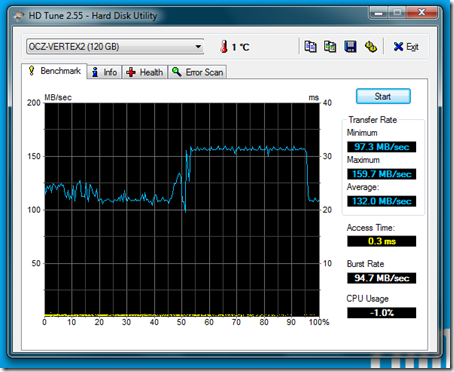
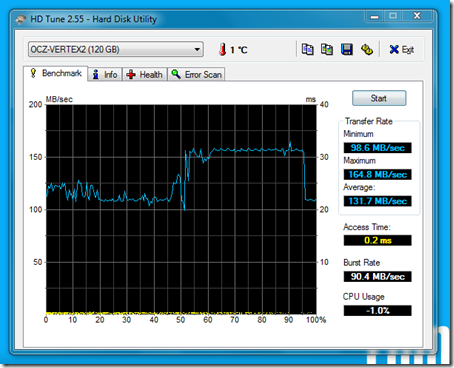
เมื่อเอามาทดสอบกับ HD Tunes นั้นก็ดูน่าประทับใจในเรื่องความเร็ว ซึ่งเร็วกว่า HDD 2.5” 7200rpm อยู่เยอะเลยทีเดียว!!!! (ดูผลการทดสอบของ HDD 2.5” 7200rpm ได้ด้านล่าง) แค่ Access Time และ CPU Usage ก็กินขาดแล้วครับ!!!

ดูผลการทดสอบ กันไปแล้ว มาพูดถึงความเห็นต่อตัว SSD ดูบ้าง
โดยส่วนตัวแล้วนั้น การทำงานของ SSD จัดว่าทำให้เราสามารถเปิดและทำงานกับไฟล์ได้รวดเร็วมากขึ้นอย่างเห็นได้ชัด ปรกติถ้าเราใช้ HDD เราบูทเข้า Windows 7 จะใช้ได้เวลาประมาณ 15 – 30 วินาทีและรอโหลด Service Process อีกสักพัก สำหรับ SSD ตัวนี้ผมนับ 1 ถึง 5 หลังจากเปิดก็เข้าสู่หน้า Desktop แล้ว และนับอีก 1 ถึง 3 พวก Service Process ก็โหลดจบ พูดง่ายๆ นับประมาณ 10 ก็พร้อมทำงาน หลายคนอาจคิดว่าช้ากว่าเจ้าอื่น แต่ต้องบอกว่า เครื่องที่ติดตั้งนั้นติดตั้งซอฟต์แวร์ที่ใช้งานจริงซึ่งมี antivirus และ firewall อยู่ด้วย เพราะฉะนั้นนี่คือการทดสอบใช้งานของคนใช้งาน เพราะฉะนั้นจะไม่เหมือนกับการทดสอบที่อื่น
โดยปรกติคนใช้งาน Notebook มักเป็นคนที่ทำงานยุ่งเกียวกับงานด้านธุรกิจและติดต่องานซึ่งตัวผมเองนั้นใช้ Microsoft Outlook และเปิดไว้ตลอดเวลา ซึ่งตัวนี้ก็เช่นกัน โดยปรกติแล้วเราจะเปิดโปรแกรมตัวนี้จะใช้เวลาอยู่พอสมควรเลยน่าจะพอๆ กับบูท Windows 7 อีกตัว แน่นอน พอผมมาใช้ SSD คลิ้กเปิดโปรแกรม ตัว Outlook แทบจะเปิดขึ้นมาพร้อมใช้งานในเกือบจะทันที นับ 1-3 แล้วโหลดจบทันที! (ใน Outlook ผมมีไฟล์ PST ที่ต้องโหลดตอนเปิดอยู่ 4 ไฟล์ ไฟล์ละเกือบ 1GB ครับ) แน่นอน โปรแกรมอื่นๆ ในชุดอย่าง PowerPoint, Word, Excel ก็ไม่แตกต่างกัน การทำงานทำได้อย่างรวดเร็วขึ้นกว่าเดิมแบบรู้สึกได้
ต่อมาในส่วนของโปรแกรมตกแต่งภาพอย่าง The GIMP และ Photoshop CS5 Trial การเปิดโปรแกรมก็ดูจะรวดเร็วขึ้นเช่นกัน และการปรับแต่งรูปภาพนั้นเมื่อโหลดไฟล์รูปภาพขนาด 50MB แบบ TIFF ทั้ง 2 โปรแกรมก็โหลดได้เร็วภายในเวลาประมาณ 2-3 วินาที จากเดิมที่ใช้เวลาประมาณเกือบ 10 วินาที ยิ่งถ้าปรับแต่ง RAW File อย่าง Compressed RAW ของ Nikon (NEF) บน Capture NX 2 ก็ดูจะโหลดขึ้นมาหรือมีการ Zoom in-out ได้เร็วมากขึ้น (การ zoom in-out ของ CNX2 จะมีการโหลดข้อมูลจาก RAW ไฟล์เข้ามาใหม่)
สำหรับความเร็วในการปิดเครื่องก็เหมือนเปิดนั้นแหละครับ คลิ้กปิดเครื่องปั้บรอนับ 1 ถึง 3 แทบจะดับทันที !!
จะเห็นว่าที่ผมมาเล่าสู่กับฟังนั้นเป็นการทดสอบและความรู้สึกของคนที่ใช้งาน SSD แบบจริงจังเป็นครั้งแรก แน่นอนว่าในตัวอื่นๆ อาจจะทำความเร็วได้ใกล้เคียงกับตัวนี้ แต่ด้วยราคาค่าตัวจาก MemoryToday.com ที่ให้ราคา 60GB ราคา 4,790.- บาท, 120GB ราคา 8,390.- บาท และ 240GB ราคา 17,990.- บาท (ราคาเมื่อวันที่ 4 ธันวาคม 2553) ทำให้เป็นตัวเลือกที่น่าสนใจในตอนนี้เลยครับ